Как создавать наборы продуктов в WooCommerce: 3 метода
Опубликовано: 2021-06-03Вы ищете способы продавать свою продукцию в упаковке? Что, если бы вы могли объединить ряд дополнительных продуктов в пакет и продавать его со скидкой? Подобная тактика продаж необходима для увеличения продаж, поэтому в этом руководстве мы покажем вам, как создавать наборы продуктов в WooCommerce .
Прежде чем мы рассмотрим различные варианты для этого, давайте лучше разберемся, что такое комплекты продуктов и почему вам следует подумать об их использовании.
Что такое наборы продуктов?
Пакеты продуктов — это набор отдельных товаров или услуг, которые вы продаете в виде пакета. Обычно продукты, которые предлагаются вместе, дополняют друг друга. Например, вы можете продать упаковку, содержащую теннисную ракетку, мячи, сумку и браслет. Кроме того, цена пакета дешевле, чем сумма цен каждого предмета в отдельности.
Пакеты товаров хороши тем, что они имеют преимущества как для владельцев магазинов, так и для покупателей. Продавая несколько товаров вместе, владельцы магазинов увеличивают средний чек каждой сделки, а пользователи могут покупать разные интересующие их товары по более низкой цене, чем при покупке каждого товара по отдельности.
Почему вы должны использовать наборы продуктов в WooCommerce?
Связанные продукты позволяют вам открыть целый ряд новых способов продажи вашей продукции. Вы можете играть с прибылью, которую вы получаете от каждого продукта, и добавлять дополнительные или связанные элементы, чтобы заключать более выгодные сделки. Кроме того, чем больше клиент покупает у вас, тем больше вероятность того, что он вернется в ваш магазин, если вы предоставите хороший сервис. Таким образом, используя наборы продуктов в WooCommerce, вы можете увеличить свои продажи как в краткосрочной, так и в долгосрочной перспективе.
Создание пакетов продуктов или услуг также может помочь вам сэкономить время как для вас, так и для ваших клиентов. Например, если у вас есть магазин, где вы продаете официальную одежду, вы можете захотеть собрать в комплекте костюм, галстук, рубашку, пару туфель, носки и ремень, чтобы предоставить покупателям целостное решение и сократить время, необходимое для покупки. требует, чтобы они выбирали каждый предмет по отдельности. Кроме того, вашим сотрудникам не придется тратить много времени на то, чтобы каждый клиент демонстрировал им все доступные варианты.
Тот же принцип применяется независимо от продукта или услуги, которые вы предлагаете. Например, если вы продаете плагины, вы можете объединить несколько инструментов, решающих связанные проблемы, и предложить пользователям полное решение. Как вы понимаете, варианты безграничны.
В настоящее время многие компании предлагают пакеты продуктов, поскольку они имеют как краткосрочные, так и долгосрочные преимущества. Если вы еще не пробовали объединять продукты, это руководство для вас. Давайте посмотрим, как вы можете объединять продукты в своем магазине WooCommerce.
Как создавать наборы продуктов в WooCommerce
Существуют разные способы создания пакетов продуктов в WooCommerce:
- Из панели управления WooCommerce (с использованием сгруппированных продуктов)
- С плагинами
- Использование купонов
Давайте подробнее рассмотрим каждый вариант, чтобы вы могли выбрать лучший для себя.
ПРИМЕЧАНИЕ . Все эти методы требуют, чтобы WooCommerce был установлен и правильно настроен в вашем магазине. Если вы не знаете, как это сделать, ознакомьтесь с этим руководством.
1) Как создать наборы продуктов WooCommerce, используя сгруппированные продукты
По умолчанию вы можете создавать наборы продуктов в WooCommerce, используя сгруппированные продукты . Чтобы создать сгруппированный продукт, вам нужно сначала создать один продукт, поэтому на панели инструментов WordPress выберите « Продукты»> «Добавить новый» .
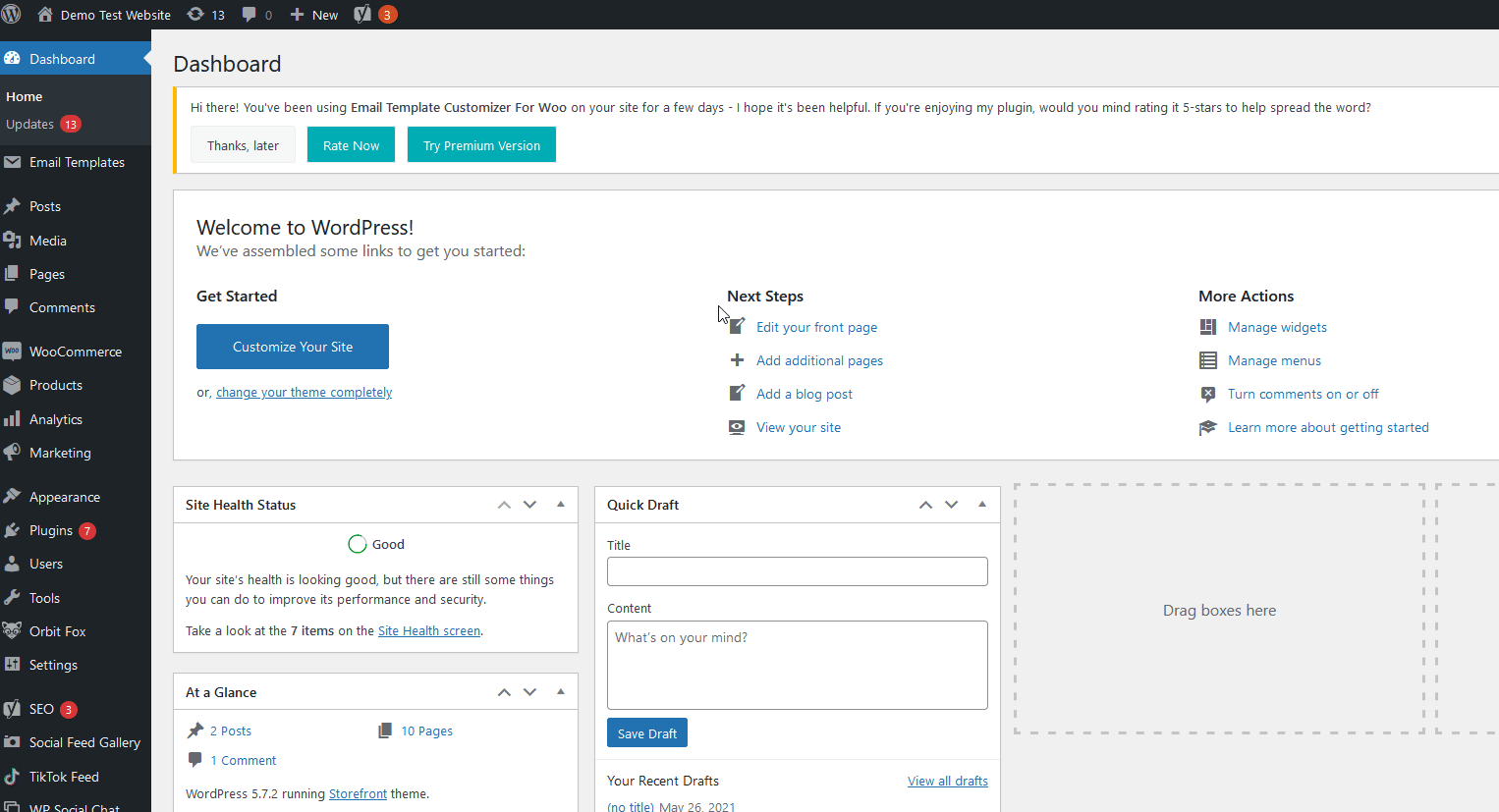
Дайте вашему продукту имя (мы рекомендуем вам использовать слово «Набор» или «Пакет»), а затем в разделе « Данные о продукте» выберите параметр « Сгруппированный продукт ».
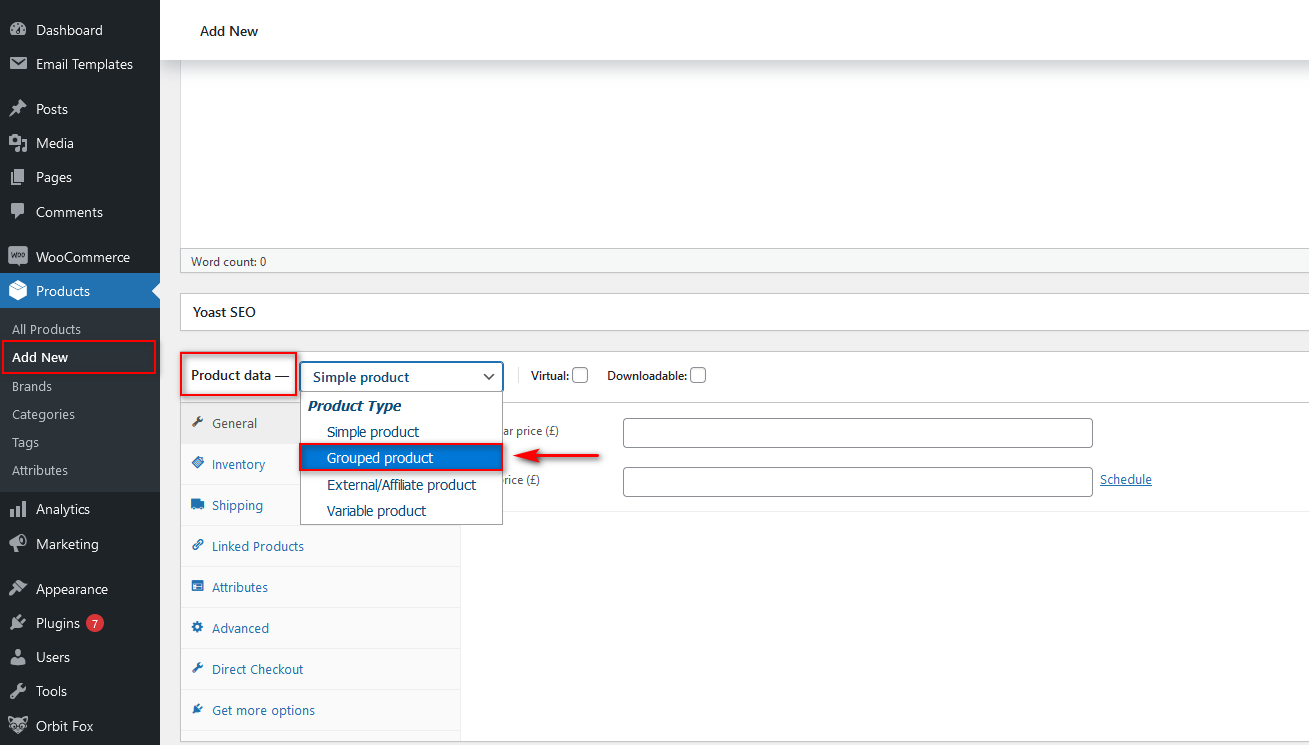
Теперь ваш продукт будет настроен как набор продуктов. Однако пакет состоит только из одного элемента, поэтому пришло время добавить в этот набор больше товаров. Перейдите на вкладку « Связанные продукты » и в разделе « Сгруппированные продукты » добавьте названия продуктов, которые вы хотите добавить в этот пакет.
Помните, что все продукты должны быть созданы, прежде чем вы сможете объединить их вместе.

После этого вы можете добавить изображения и описания продуктов, изображения галереи, категории пакетов продуктов и так далее. Вы должны предоставить пользователям как можно больше информации при настройке пакета продуктов. Убедитесь, что покупатели могут легко понять продукты, содержащиеся в наборе, и как они выглядят, используя ваши изображения и описания.
Когда вы закончите заполнять всю информацию, не забудьте опубликовать новый сгруппированный продукт.
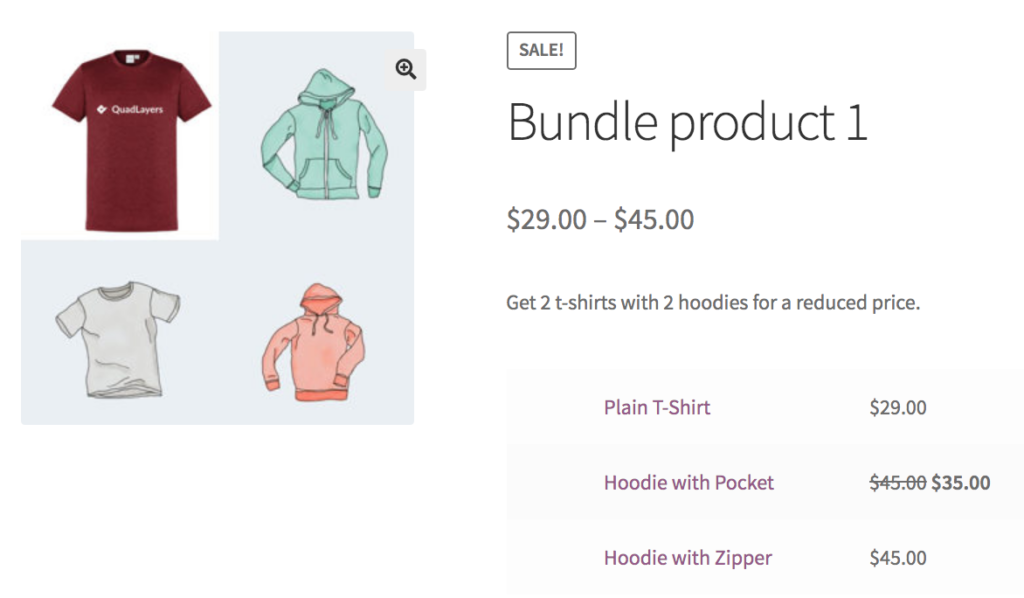
После публикации проверьте интерфейс, чтобы убедиться, что вся информация верна, включая цены.
Для получения более подробной информации о том, как создавать продукты, ознакомьтесь с нашим руководством по добавлению продуктов WooCommerce.
Создание комплектов продуктов на панели инструментов WooCommerce — самый простой способ. Однако он имеет несколько ограничений. Например, нет возможности устанавливать и отображать цены на отдельные пакеты, отсутствие вариантов фиксированных скидок для каждого продукта в составе набора и многое другое. Если вы хотите больше гибкости и возможностей, вам нужно использовать специальный плагин.
2) Как создавать пакеты продуктов с помощью плагинов
Чтобы максимально использовать наборы продуктов в WooCommerce, мы рекомендуем вам использовать специальные плагины. Существует несколько инструментов, но для этой демонстрации мы будем использовать наборы продуктов WPC для WooCommerce.
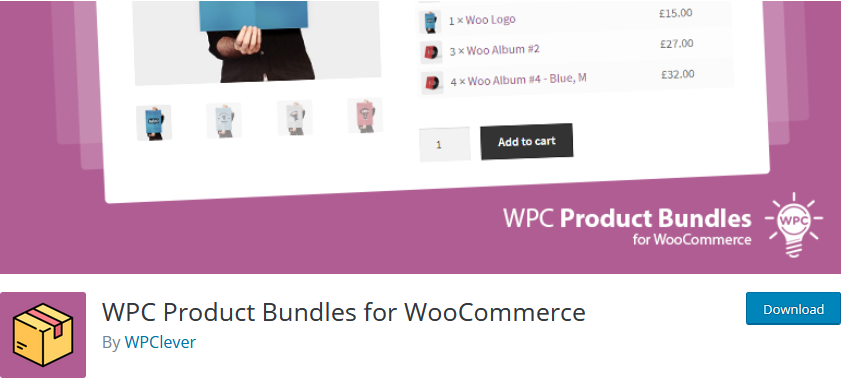
Этот бесплатный плагин поставляется со всеми инструментами, необходимыми для настройки пакетов продуктов, которые помогут вам увеличить продажи. Он чрезвычайно прост в использовании и включает в себя специальные видеоруководства и документацию.
WPC Product Bundles имеет несколько вариантов заключения выгодных сделок. Например, вы можете добавить определенное количество продуктов в свои пакеты или позволить своим клиентам выбирать, сколько товаров они хотят. Кроме того, вы можете добавить несколько вариантов цен для своих пакетов, включая фиксированные продукты, цены со скидкой, скидки и многое другое.
Еще одна интересная особенность заключается в том, что вы можете изменить определенные параметры страницы продуктов в комплекте. Это включает в себя настройку текстов «Добавить в корзину» и «Оформить заказ», изменение сведений о наборе продуктов, добавление миниатюр и кратких описаний.
Чтобы создавать пакеты продуктов с помощью этого плагина, сначала вам необходимо его установить. На панели инструментов WordPress перейдите в « Плагины» > «Добавить новый» и используйте панель поиска в правом верхнем углу, чтобы найти наборы продуктов WPC для WooCommerce . Нажмите « Установить » на карточке плагина, а затем активируйте его.
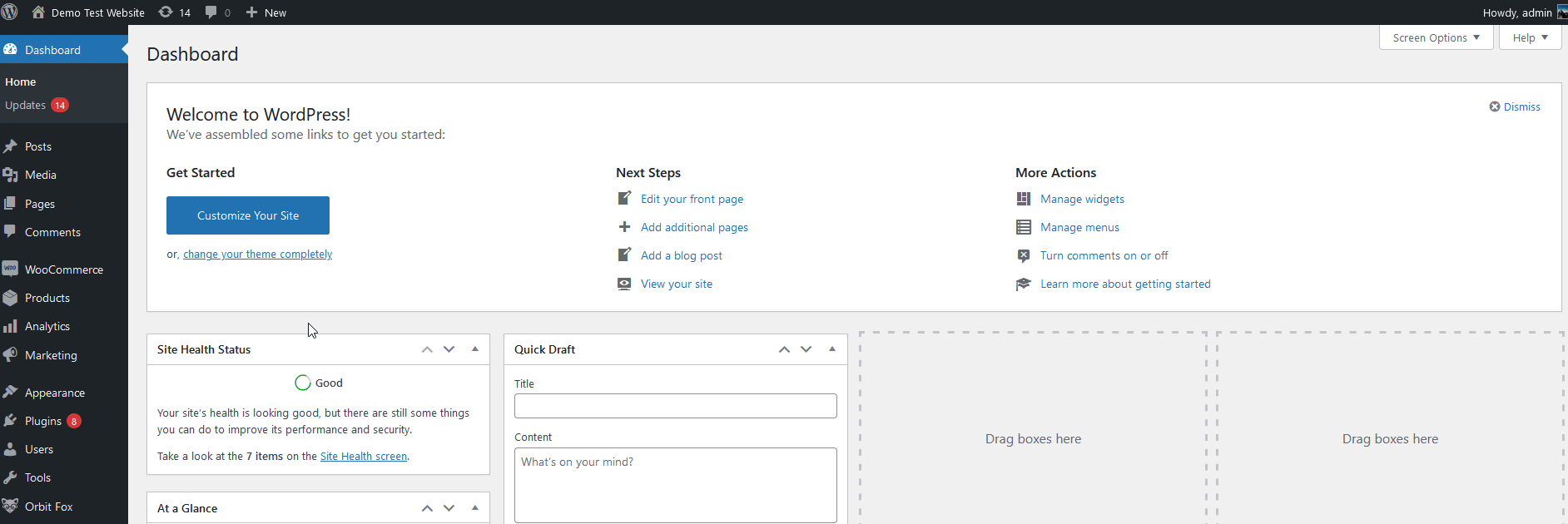
Создание пакетов продуктов с помощью пакета продуктов WPC
Чтобы создать комплект продуктов с помощью этого инструмента, вам нужно создать новый продукт, нажав Продукт > Добавить новый . Добавьте название и описание набора продуктов и в разделе «Данные о продукте » нажмите Smart Bundle.
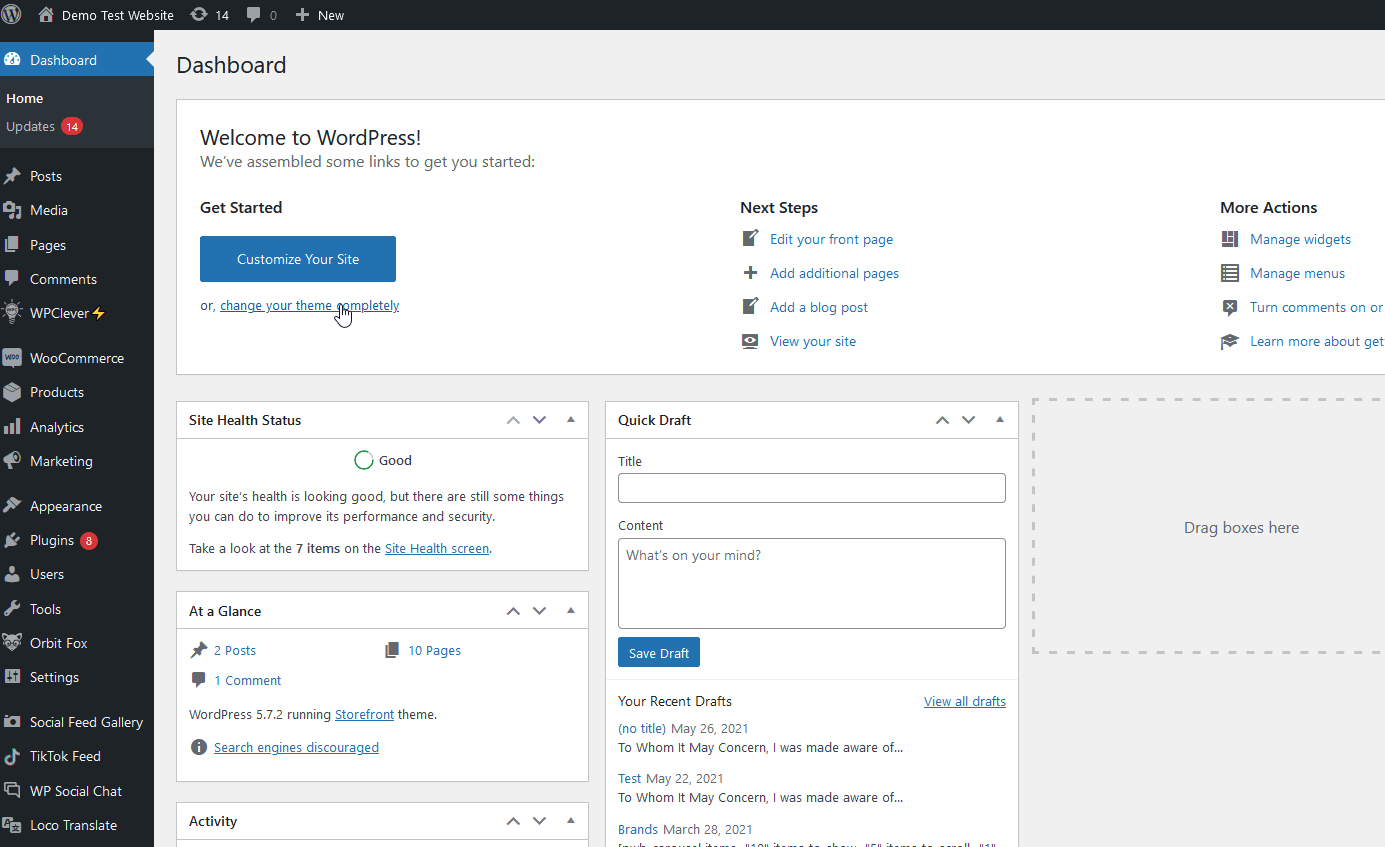
Это активирует параметры пакета продуктов WPC , и вы увидите дополнительные параметры на вкладке « Комплекты продуктов ».

После этого воспользуйтесь опцией поиска, чтобы найти товары, которые вы хотите добавить в комплект. Просто нажмите на них, чтобы включить их в пакет.
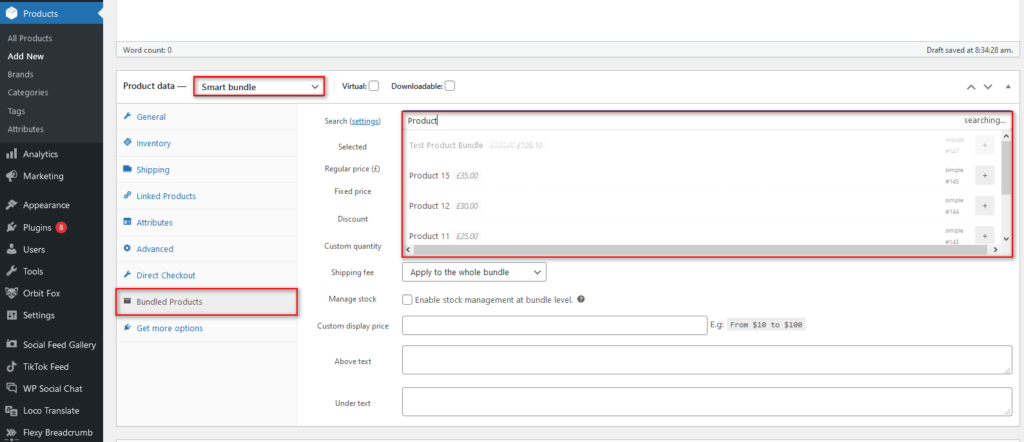
Кроме того, вы можете использовать селектор количества, чтобы указать количество каждого продукта, который вы хотите добавить в комплект. Плагин автоматически рассчитает цену пакета на основе продуктов и их количества. Однако вы можете добавить цену продажи, используя параметр « Скидка ».
Просто добавьте процент или фиксированную скидку. Имейте в виду, что если вы установите обе скидки, будет применяться фиксированная скидка. Кроме того, вы можете взимать плату за доставку и управлять запасами комплекта.
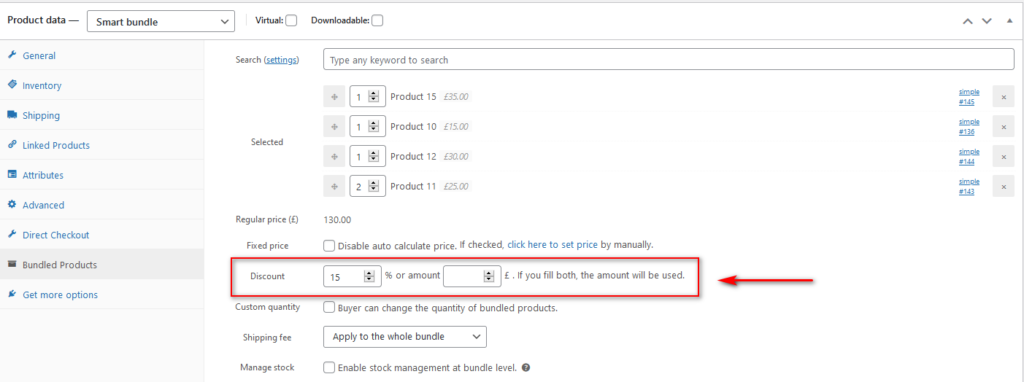
Вы также можете отключить автоматический расчет цены и установить пользовательскую фиксированную цену для своего пакета, включив параметр « Фиксированная цена » и нажав ссылку, чтобы установить цену. Вы будете перенаправлены на новый экран, где сможете установить собственную цену для пакета.
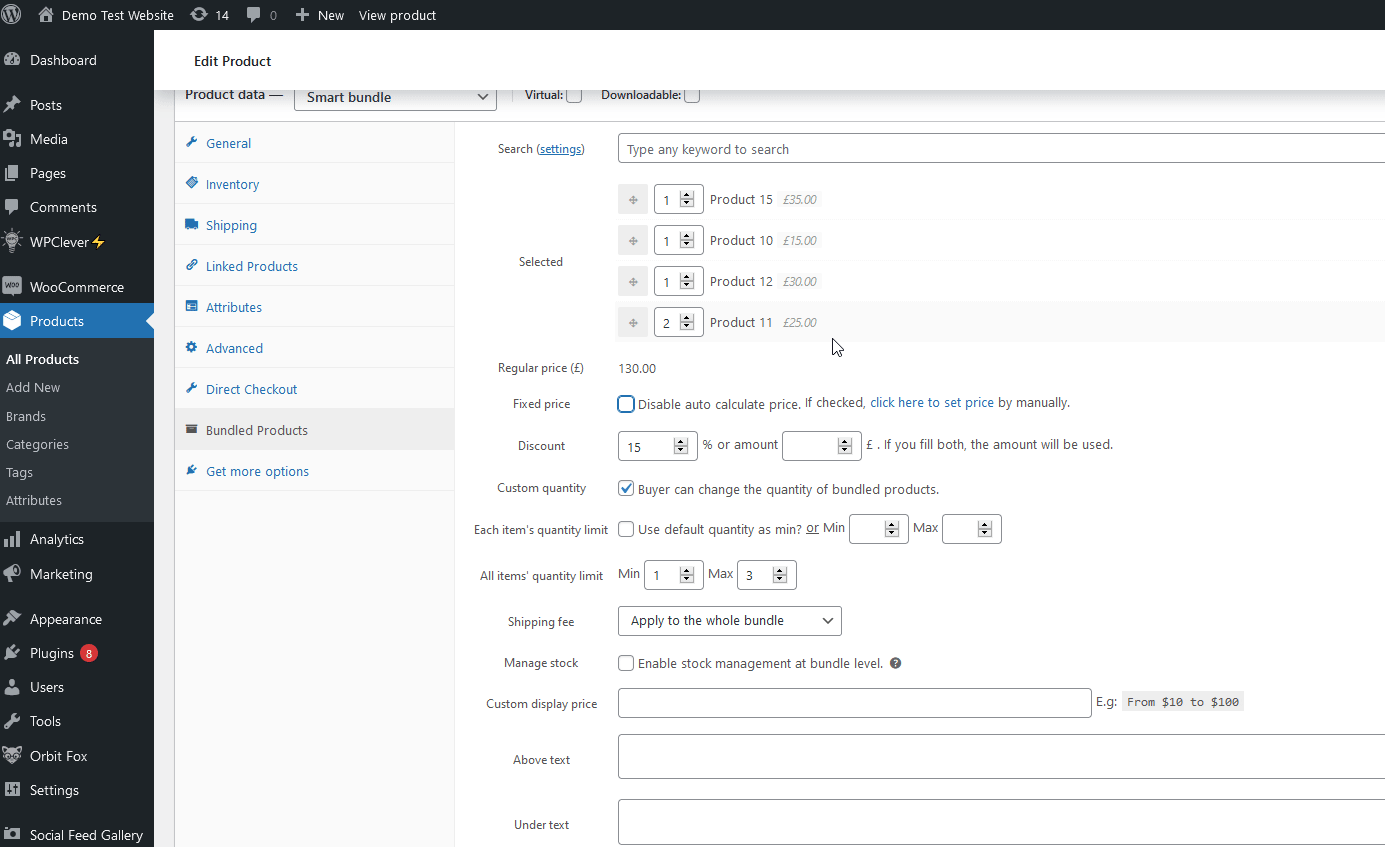
Настройка дополнительных параметров пакета
Но это не все. Пакет продуктов WPC позволяет настроить дополнительные параметры пакета . Это включает в себя предоставление клиентам возможности выбирать количество каждого продукта в комплекте, устанавливая минимальное и максимальное количество, отдельные сборы за доставку или для всего пакета и многое другое.
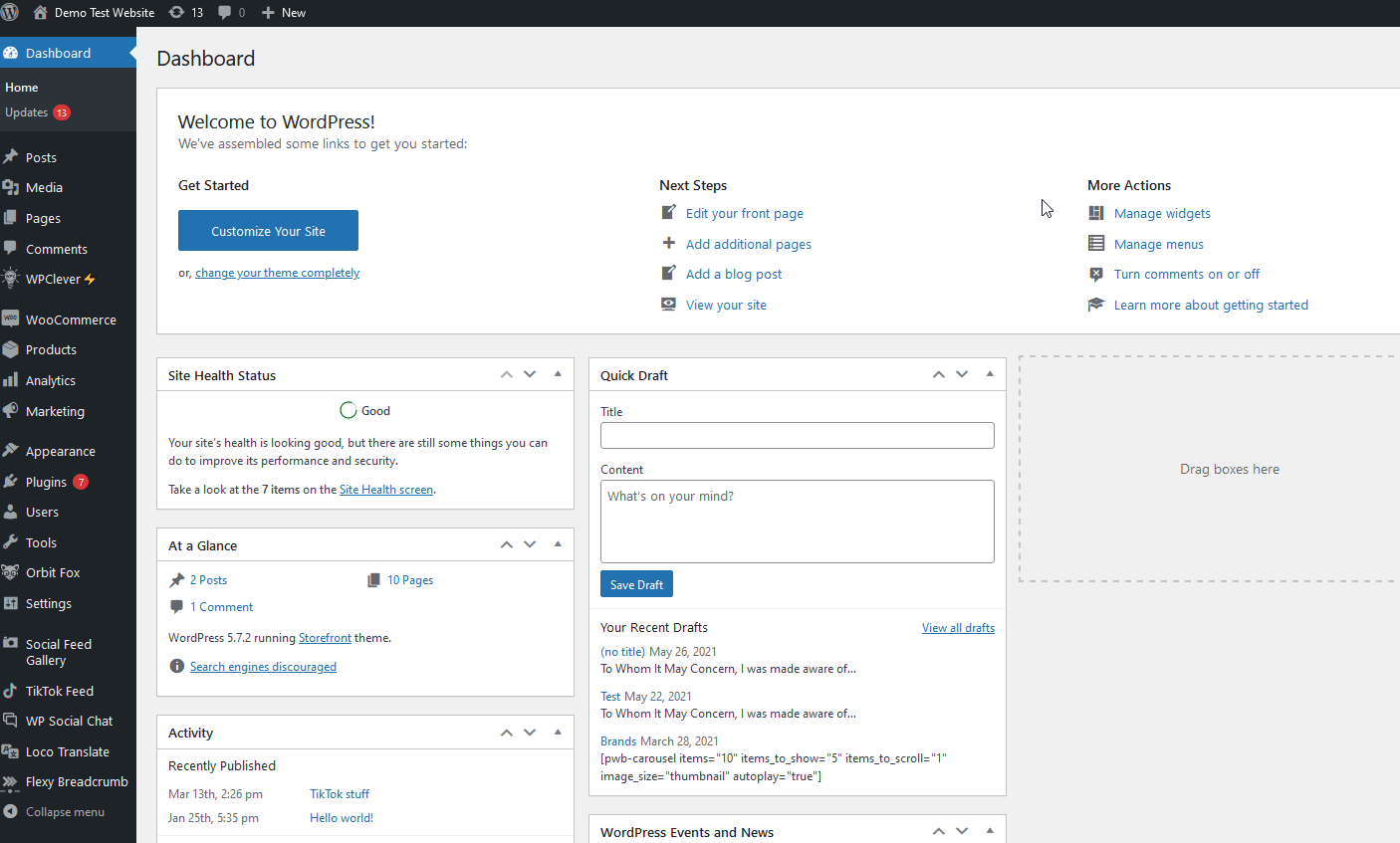
После того, как вы закончите настройку всех параметров для вашего набора продуктов , не забудьте опубликовать продукт.
Кроме того, этот плагин поставляется со многими другими опциями, с которыми вы можете поиграть. Например, вы можете изменить ярлыки «Добавить в корзину» для продуктов в комплекте, отобразить или скрыть миниатюры, количество и многое другое. Чтобы открыть параметры пакета продуктов WPC, просто перейдите в WPClever > Наборы продуктов на боковой панели.
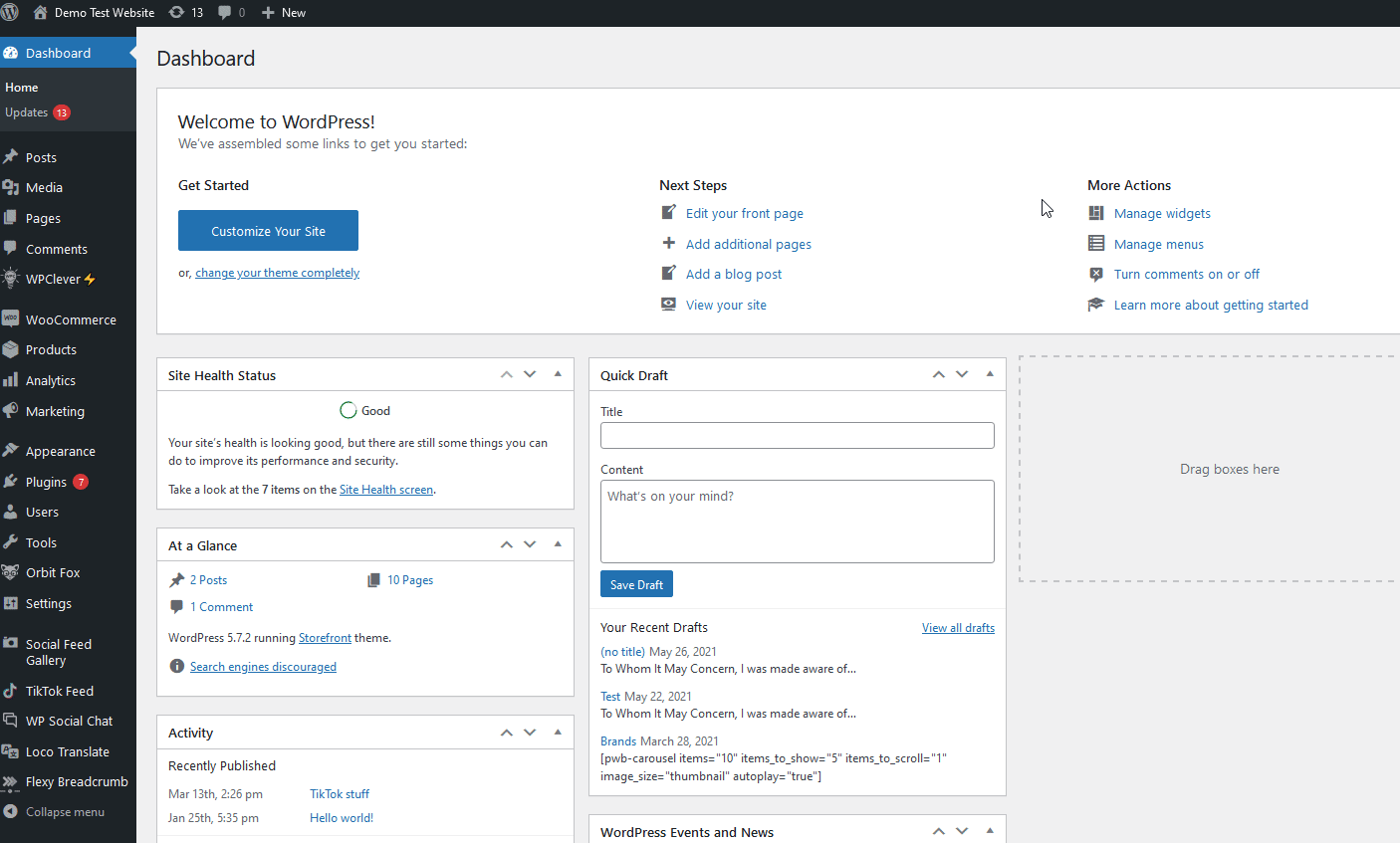
Для получения дополнительной информации обо всех параметрах, которые предоставляет плагин, ознакомьтесь с их документацией.
3) Как создавать предложения продуктовых наборов с помощью купонов
Еще одна интересная альтернатива применению скидки к пакетам продуктов в WooCommerce — добавление специальных купонов для пакетов .
Вы можете добавить код купона, который будет действовать только тогда, когда определенные продукты находятся в корзине и когда набор достигает минимальной цены. Таким образом, вы можете стимулировать покупателей покупать несколько товаров в вашем магазине. Рекомендуется сообщить пользователю об этом типе сделки с помощью сообщений, таких как «Потратьте на 20 долларов больше и получите скидку 15%».
Существует два основных способа создания скидок на наборы продуктов.
- Предоставляйте скидки на определенные товары, когда пользователи тратят минимальную сумму
- Применить скидку к комплектам товаров
Давайте рассмотрим основные отличия.
Применять скидки к определенным продуктам и минимальным расходам
Чтобы создать купоны на скидку, которые применяются только тогда, когда пользователи покупают определенные продукты и тратят определенный минимум, откройте страницу « Купоны », выбрав WooCommerce > Купоны > Добавить купон .
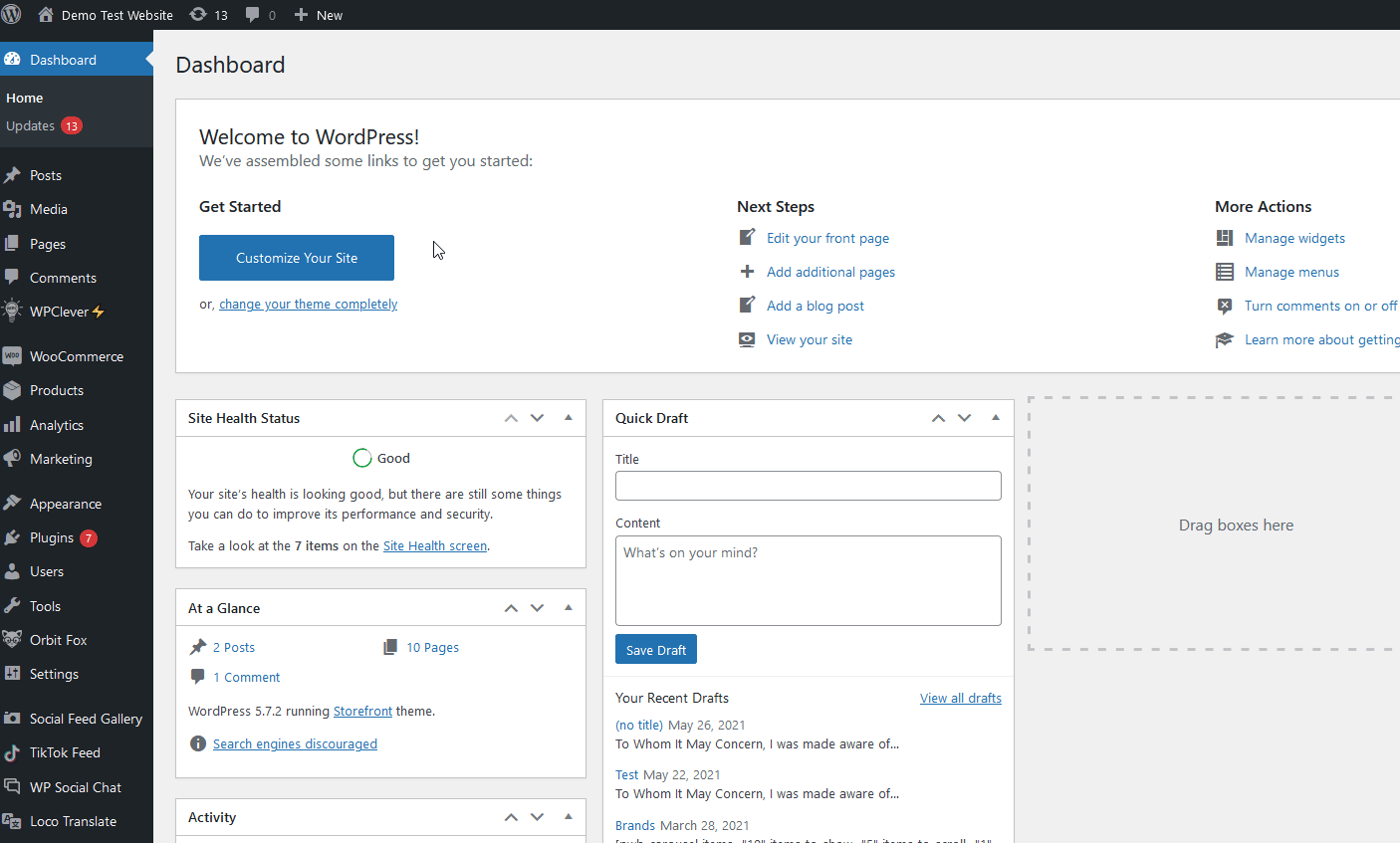
Затем дайте своему купону имя и установите общие данные купона, такие как тип купона, сумма и срок действия.
Теперь перейдите на вкладку « Ограничения использования » и установите минимальное значение, которое пользователь должен потратить, чтобы получить скидку. Затем вы должны убедиться, что ваш купон доступен только для определенных покупок. Для этого добавьте продукт, который вы хотите продавать вместе, в разделе « Продукты ». Таким образом, ваш купон будет действителен только для клиентов, которые покупают эти продукты.
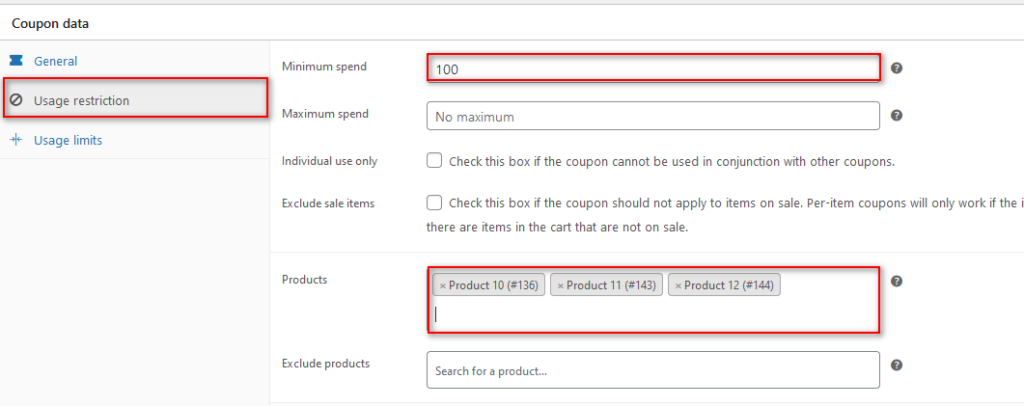
Вы также можете исключить продукты и товары со скидкой, но мы пока оставим все как есть.
Наконец, опубликуйте свой код купона , нажав кнопку « Опубликовать », и поделитесь кодом со своими клиентами.
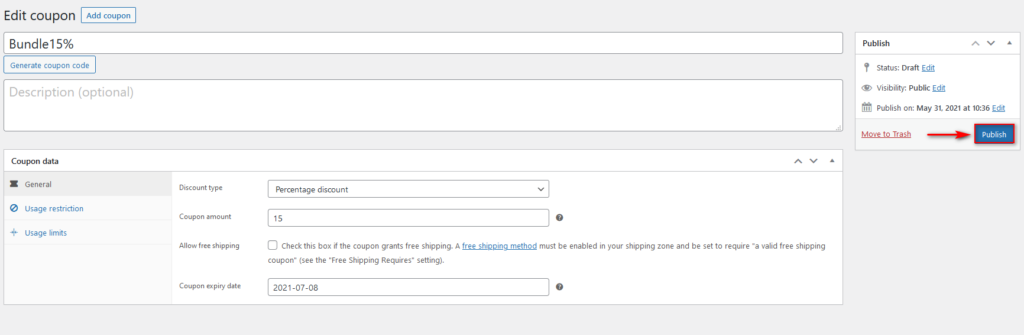
Теперь пришло время протестировать купон. Перейдите в интерфейс и проверьте, что происходит, когда продукты в комплекте находятся в корзине, а общая сумма в корзине выше минимальной суммы, которую вы установили ранее. Как видите, скидка действует.
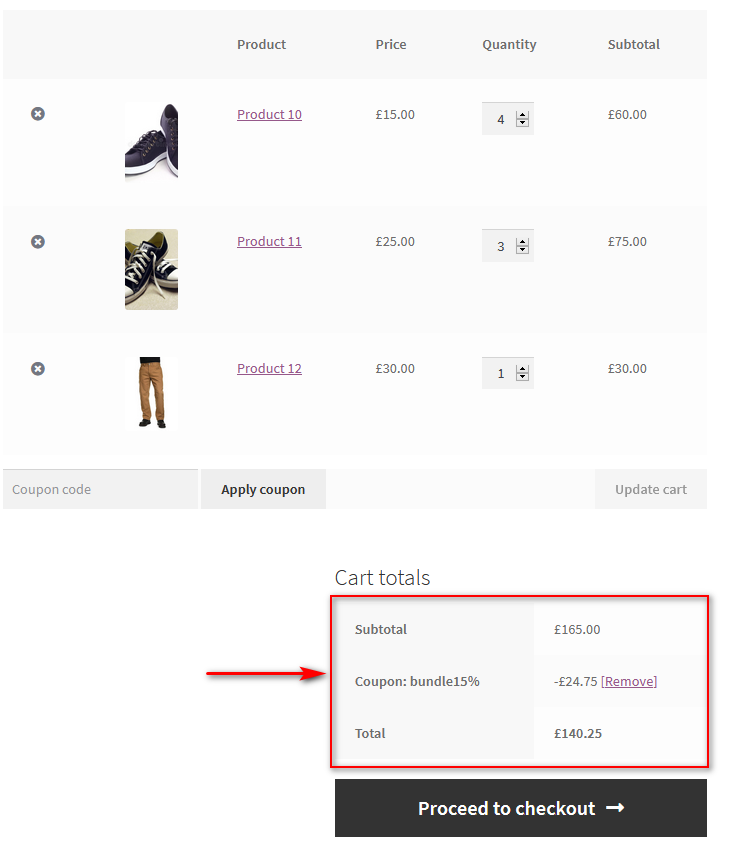
Однако, если общая сумма в корзине меньше минимальной суммы, ваши клиенты увидят сообщение на странице своей корзины.
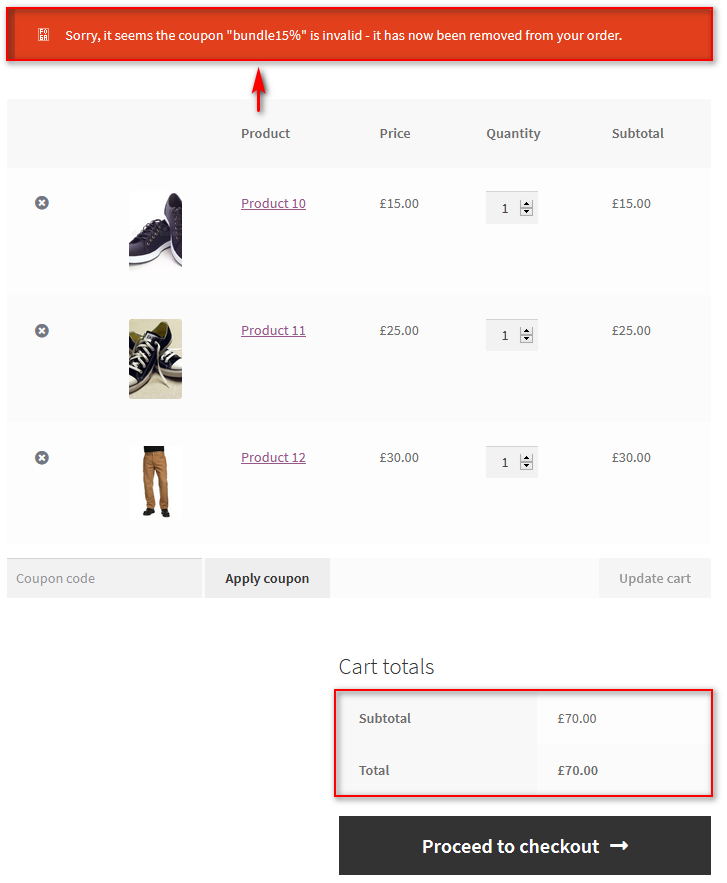
Таким образом, вы можете добавлять предложения скидок для продуктов в комплекте, фактически не создавая пакеты продуктов в WooCommerce.
Добавить скидку на комплектные товары
Точно так же вы можете добавить определенные скидки для сгруппированных продуктов, которые вы установили для своих наборов продуктов WooCommerce. Для этого добавьте сгруппированные продукты в список продуктов для вашего купона. Таким образом, скидка будет применяться только тогда, когда пользователь покупает комплект продуктов.
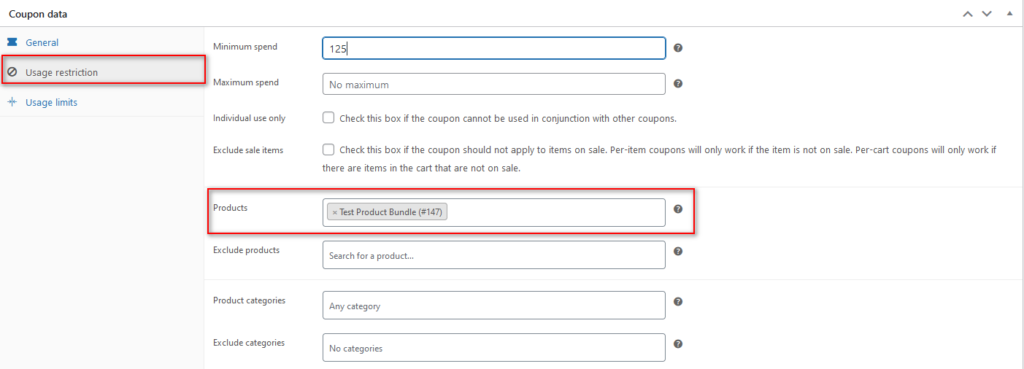
Вы также можете предоставлять скидки на все продукты в категории « Набор продуктов ». Для этого выберите категорию «Наборы продуктов» в разделе « Категории », как показано ниже.
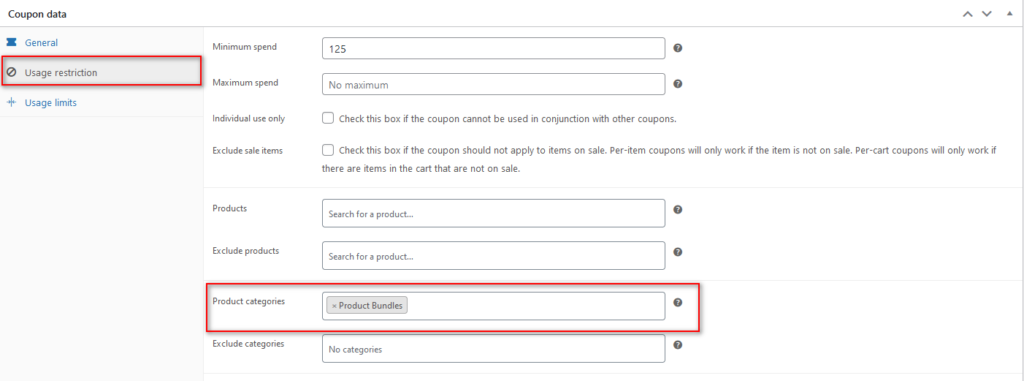
Подробнее о том, как создавать и настраивать купоны, читайте в этом посте.
Вывод
Подводя итог, можно сказать, что наборы продуктов — отличный способ увеличить ваши продажи в краткосрочной и долгосрочной перспективе. Владельцы магазинов могут увеличивать доход от каждой транзакции, а покупатели могут покупать дополнительные товары по сниженной цене.
В этом руководстве мы рассмотрели три разных способа добавления пакетов продуктов в WooCommerce:
- Создайте определенный сгруппированный продукт со всеми необходимыми элементами на панели инструментов WordPress.
- Используйте подключаемый модуль набора продуктов, чтобы создать пакет со скидками и предложениями.
- Создайте купон, который будет применяться только в том случае, если в корзине находятся необходимые продукты в комплекте.
WooCommerce позволяет продавать товары в пакете, создавая сгруппированные продукты. Это быстрое и простое решение, но оно не дает вам много вариантов. Если вам нужна большая гибкость, лучше всего использовать специальный плагин. Вы можете создавать наборы продуктов и применять к ним специальные скидки. Наконец, вы также можете создавать пакетные предложения, используя купоны в WooCommerce.
После того, как вы настроите предпочтительный метод, мы настоятельно рекомендуем вам тщательно протестировать изменения и новые продукты, чтобы свести к минимуму любые проблемы с вашими покупателями.
Наконец, вас также могут заинтересовать следующие руководства:
- Как скрыть товары, которых нет в наличии, в WooCommerce
- Кнопка WooCommerce «Добавить в корзину» не работает? Как это исправить
